Si has decidido dar el salto a Linux, ¡enhorabuena! Estás a punto de entrar en un mundo de flexibilidad y control. Pero antes de empezar a disfrutar, hay un paso que a menudo asusta a los recién llegados: el particionado del disco. Nombres como /dev/sda1, ext4 o swap pueden sonar a chino, pero no te preocupes. Estamos aquí para desmitificarlo todo.
Particionar Linux no es más que dividir tu disco duro en trozos, como si cortaras una tarta. Cada trozo (o partición) tendrá un propósito específico. Y aunque el instalador de tu distribución favorita te ofrecerá opciones automáticas, entender cómo funciona te dará un poder increíble sobre tu sistema.
Vamos al lío. En esta guía, te explicaremos desde lo más básico hasta las estrategias más avanzadas de particionado Linux, para que puedas elegir la que mejor se adapte a ti, ya uses tu ordenador para navegar por internet o para gestionar un servidor crítico.
¿Por qué es tan importante el particionado en Linux?
Podrías pensar: «¿Y por qué no ponerlo todo en una única partición y listo?». Es una opción válida, y de hecho es la más sencilla, pero separar el sistema en diferentes particiones Linux tiene ventajas muy jugosas:
- Seguridad y estabilidad: Imagina que un programa se vuelve loco y empieza a escribir archivos de registro (logs) sin parar. Si tienes una única partición, podría llenarla por completo y hacer que todo el sistema se colapse. Si
/var/log(donde se guardan los logs) está en su propia partición, solo se llenará ese trozo, y el resto del sistema seguirá funcionando como si nada. - Flexibilidad para reinstalar: Una de las mejores prácticas es tener el directorio
/home(donde se guardan tus archivos personales, configuraciones, etc.) en una partición separada. ¿Por qué? Porque así puedes reinstalar el sistema operativo o incluso cambiar de distribución Linux sin tocar tus datos. Simplemente formateas la partición raíz (/) y le dices al nuevo sistema que monte tu partición/homeexistente. ¡Magia! - Optimización del rendimiento: Puedes elegir diferentes sistemas de archivos para diferentes particiones según su uso. Por ejemplo, un sistema de archivos robusto para los datos del sistema y otro más rápido para archivos temporales.
Estrategias para particionar Linux: De lo simple a lo complejo
No hay una única forma correcta de realizar el particionado Linux. La configuración ideal depende totalmente del uso que le vayas a dar al equipo. Veamos las aproximaciones más comunes.
La opción sencilla: Todo en una única partición (/)
Es el esquema más básico y el que muchos instaladores proponen por defecto.
- Una partición raíz (
/): Aquí se instala todo el sistema operativo, las aplicaciones y tus archivos personales. - (Opcional) Una partición
swap: Es un espacio en el disco que se usa como memoria RAM virtual cuando esta se llena. Hoy en día, con equipos con mucha RAM (16 GB o más), muchos optan por un archivo de intercambio (swap file) en lugar de una partición dedicada.
Ventajas: Es súper fácil de configurar. No tienes que pensar en tamaños ni preocuparte por si una partición se queda pequeña.
Inconvenientes: Si la partición se llena, el sistema puede volverse inestable. Además, si quieres reinstalar, tienes que hacer una copia de seguridad de todos tus datos personales primero.
Un paso más allá: Separando el /home
Esta es, posiblemente, la configuración más recomendada para ordenadores de escritorio y portátiles. Es el equilibrio perfecto entre simplicidad y funcionalidad.
- Partición raíz (
/): Para el sistema y las aplicaciones. Con 20-50 GB suele ser más que suficiente. - Partición
/home: Para tus documentos, fotos, música y configuraciones de programas. Asígnale el resto del espacio disponible. - Partición
swap(opcional): Como en el caso anterior.
Ventajas: La gran ventaja es poder reinstalar el sistema operativo sin perder tus datos personales. Es un salvavidas.
Inconvenientes: Tienes que decidir de antemano cuánto espacio le das a la partición raíz. Si te quedas corto, ampliarla puede ser complicado (a menos que uses LVM, como veremos más adelante).
El particionado de nivel experto para servidores
Cuando hablamos de servidores, la estabilidad, la seguridad y la disponibilidad son cruciales. Aquí es donde un particionado Linux detallado brilla con luz propia. El objetivo es aislar las distintas partes del sistema para que el fallo o llenado de una no afecte a las demás.
Una configuración avanzada podría parecerse a esto:
- /boot (aprox. 500 MB – 1 GB): Contiene el kernel de Linux y los archivos necesarios para el arranque. Separarla es una buena práctica, sobre todo si usas cifrado de disco completo.
- / (raíz, aprox. 10-20 GB): El corazón del sistema, pero mantenido relativamente pequeño y limpio.
- /home (variable): Aunque en un servidor puede no haber muchos «usuarios» con escritorio, sigue siendo útil para separar los datos de los administradores.
- /var (variable, crucial): Esta es una de las particiones más importantes a separar en un servidor. Dentro de
/varviven los logs (/var/log), las bases de datos (/var/lib/mysql), las webs (/var/www), etc. Aislarla evita que un log descontrolado o una base de datos que crece muy rápido llene la partición raíz y tire el servidor. - /tmp (variable): Para archivos temporales. Separarla permite aplicar opciones de montaje específicas por seguridad, como
noexec, que impide que se ejecuten archivos desde este directorio. - /srv (variable): Para datos de servicios que provee el sistema.
Este esquema granular te da un control total, pero requiere una planificación más cuidadosa del espacio. Aquí es donde entra en juego nuestro próximo protagonista.
LVM (Logical Volume Manager): La navaja suiza del particionado Linux
Si las particiones tradicionales son como paredes de ladrillo, fijas y difíciles de mover, LVM es como tener paredes de pladur. Te ofrece una flexibilidad que cambia las reglas del juego.
La idea detrás de LVM es añadir una capa de abstracción entre tus particiones físicas y el sistema operativo. Funciona con tres conceptos clave:
- Physical Volumes (PV): Son los «ladrillos». Pueden ser particiones tradicionales (como
/dev/sda2) o incluso discos duros enteros (/dev/sdb). - Volume Groups (VG): Son el «montón de ladrillos». Agrupas uno o más Physical Volumes en un gran contenedor de espacio.
- Logical Volumes (LV): Son las «paredes» que construyes con los ladrillos del montón. Creas volúmenes lógicos del tamaño que quieras a partir del espacio disponible en un Volume Group. Estos LV son los que formateas y montas como si fueran particiones normales (
/,/home,/var, etc.).
¿Por qué deberías usar LVM?
La magia de LVM es que puedes modificar el tamaño de tus «paredes» (LV) en caliente, sin reiniciar el sistema. ¿La partición /var se está quedando pequeña? Si tienes espacio libre en tu Volume Group, puedes ampliarla con un par de comandos. ¿Necesitas más espacio en general? Añades otro disco duro, lo conviertes en un Physical Volume, lo agregas al Volume Group y listo, ya tienes más «ladrillos» para ampliar tus Logical Volumes.
Para profundizar en su arquitectura, la guía de LVM de Red Hat es una referencia excelente y muy completa.
Cómo particionar Linux usando LVM (y un truco genial)
La mayoría de instaladores de Linux ofrecen una opción para usar LVM automáticamente. Pero aquí va un truco para administradores de sistemas que te ahorrará tiempo y quebraderos de cabeza.
Imagina que tienes un servidor con un disco para el sistema (/dev/sda) y añades un nuevo disco de 2 TB para datos (/dev/sdb). La forma tradicional sería crear una partición en /dev/sdb que ocupe todo el disco. Pero hay una forma más elegante: usar el disco entero como un Physical Volume para LVM, sin tabla de particiones.
El proceso sería así:
- Inicializar el disco entero como PV:
pvcreate /dev/sdb - Crear un nuevo VG o extender uno existente:
vgextend mi_volume_group /dev/sdb - Crear o extender un LV:
lvextend -L +500G /dev/mi_volume_group/mi_logical_volume
¿La ventaja? Si en el futuro cambias ese disco de 2 TB por uno de 4 TB, no tienes que lidiar con parted o fdisk para redimensionar la partición. Simplemente pones el nuevo disco, y LVM lo reconocerá. Es una manera increíblemente flexible de gestionar el almacenamiento, especialmente en entornos virtualizados o en la nube.
Sistemas de archivos: ¿Cuál elegir?
Una vez que tienes tus particiones Linux o tus volúmenes lógicos, necesitas darles un formato. Esto es el sistema de archivos, las «estanterías» donde se organizarán tus datos.
- Ext4: Es el estándar de facto en la mayoría de distribuciones. Es increíblemente estable, robusto y fiable. Si no sabes cuál elegir, elige Ext4. No te equivocarás.
- Btrfs: A menudo se le llama el sistema de archivos de nueva generación. Integra funcionalidades propias de LVM (como la gestión de volúmenes) y además ofrece snapshots instantáneos (copias del estado del sistema en un punto en el tiempo) y autocomprobación de datos. Facebook lo usa masivamente. La Wiki oficial de Btrfs es el mejor lugar para conocer sus capacidades.
- XFS: Es un sistema de archivos de alto rendimiento, ideal para manejar archivos muy grandes y sistemas con mucha concurrencia. Es el predeterminado en distribuciones como Red Hat Enterprise Linux.
- ZFS: Similar en concepto a Btrfs, ZFS es extremadamente potente y popular en el mundo de los NAS y servidores de almacenamiento por su integridad de datos. Su integración en el kernel de Linux es más compleja por temas de licencia, pero es una opción muy sólida.
Conclusión: El particionado perfecto es el tuyo
Como has visto, el mundo del particionado Linux es amplio y flexible. No te dejes abrumar por las opciones.
- Para empezar en escritorio: Una partición raíz (/) y una partición
/homeseparada es un punto de partida fantástico. - Si te sientes aventurero o gestionas servidores: Lánzate a usar LVM. La flexibilidad que te dará a largo plazo compensa con creces la pequeña curva de aprendizaje inicial.
- Para servidores críticos: Un esquema de particiones Linux múltiple y detallado (
/boot,/var,/tmp, etc.), preferiblemente sobre LVM, es el camino a seguir para garantizar la máxima estabilidad y seguridad.
Lo más importante es que entiendas el porqué de cada decisión. Ahora tienes el conocimiento para dejar de usar la configuración por defecto y empezar a particionar Linux de una forma que se ajuste perfectamente a tus necesidades. ¡A experimentar
Este articulo puede contener enlaces de afiliación
Preguntas Frecuentes
Q: Soy nuevo en Linux y solo quiero instalarlo en mi portátil. ¿Qué particionado me recomiendan para no complicarme la vida?
A: Para un portátil o un ordenador de escritorio, la configuración más práctica y recomendada es crear tres particiones: una pequeña para el sistema (la raíz, `/`, de unos 30-50 GB), una para el intercambio (`swap`, si tienes menos de 8 GB de RAM), y el resto del disco para tus archivos personales (`/home`). De esta forma, si en el futuro necesitas reinstalar Linux, podrás hacerlo sin borrar tus documentos, fotos y configuraciones.
Q: Mencionan muchos sistemas de archivos (Ext4, Btrfs, XFS...). Si no quiero investigar mucho, ¿cuál es la opción más segura?
A: Si tienes dudas, elige siempre Ext4. Es el sistema de archivos por defecto en la mayoría de distribuciones de Linux por una razón: es extremadamente estable, robusto y fiable. Es la opción más segura y con la que no te equivocarás.
Q: ¿Realmente vale la pena usar LVM para un ordenador personal o es solo para servidores?
A: Aunque LVM es fundamental en servidores, es muy útil también para un ordenador personal. Su principal ventaja es la flexibilidad: si alguna vez te quedas sin espacio en la partición del sistema (`/`) o en la de tus datos (`/home`), LVM te permite redimensionarlas de forma sencilla. Es una pequeña inversión de tiempo inicial que puede ahorrarte grandes dolores de cabeza en el futuro.

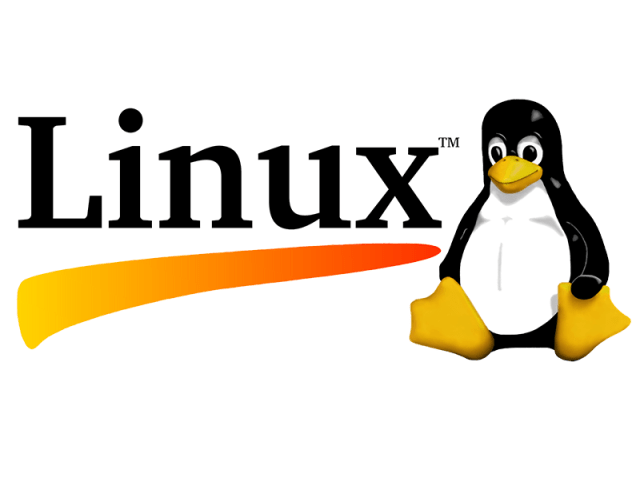


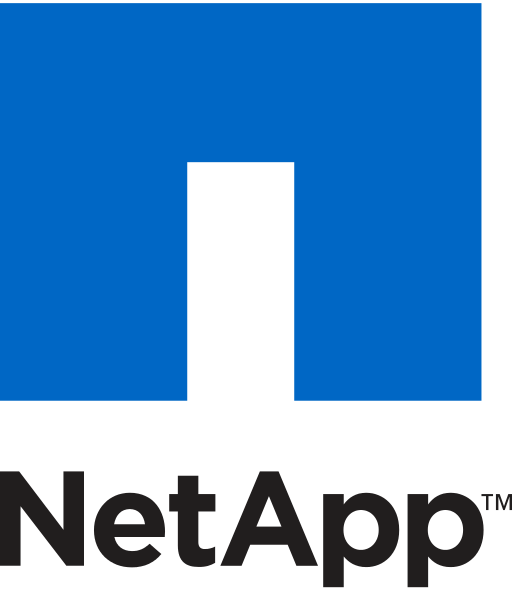
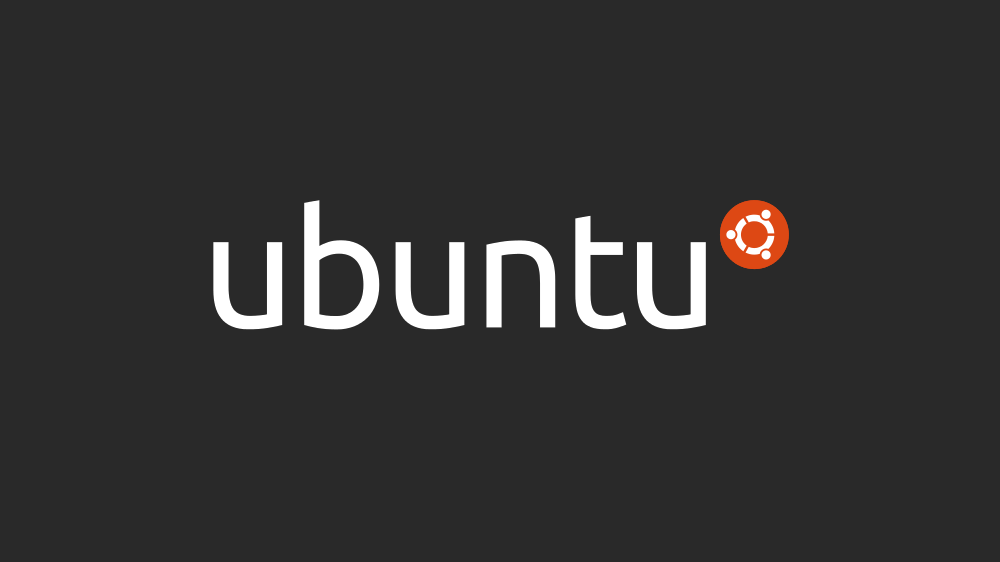

Deja una respuesta